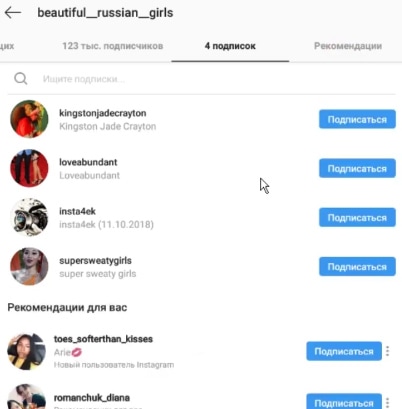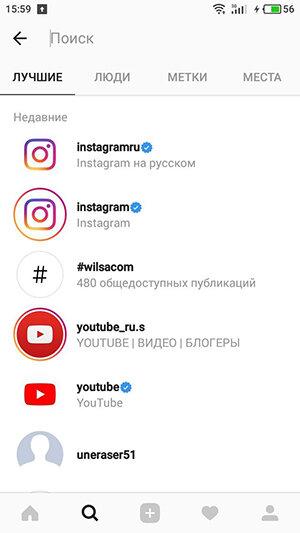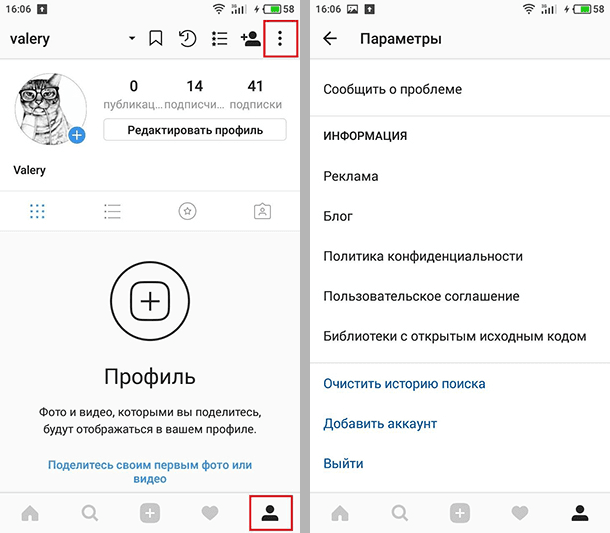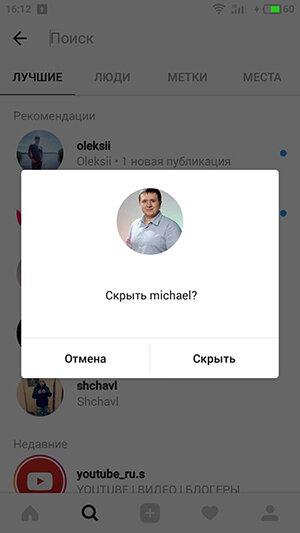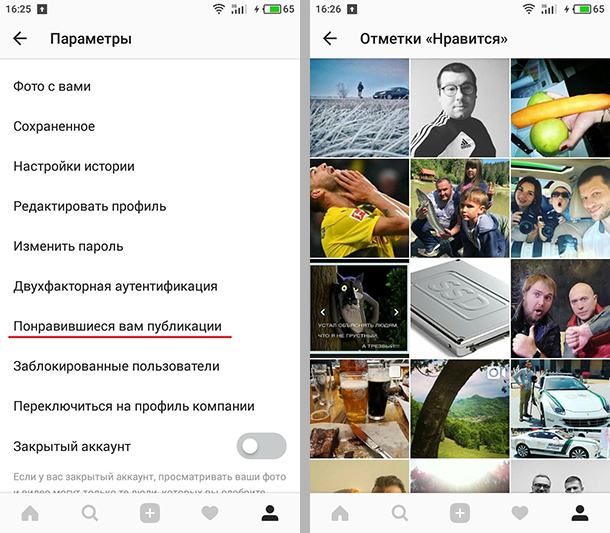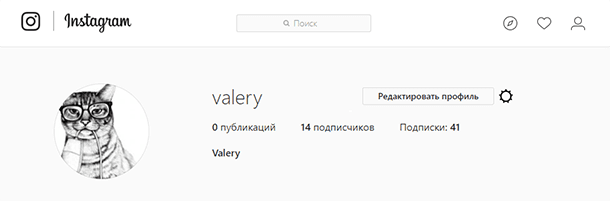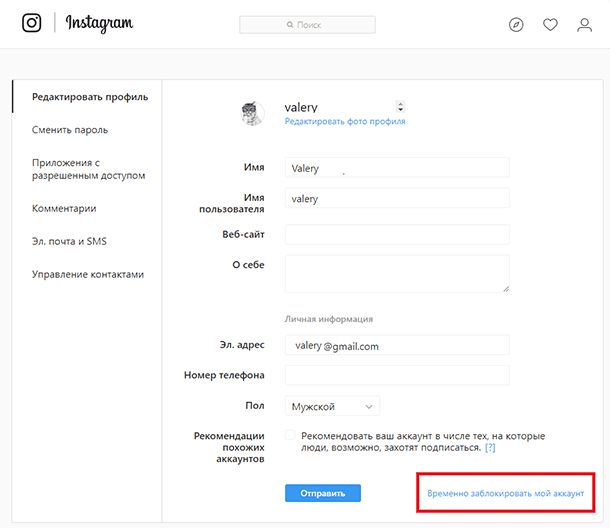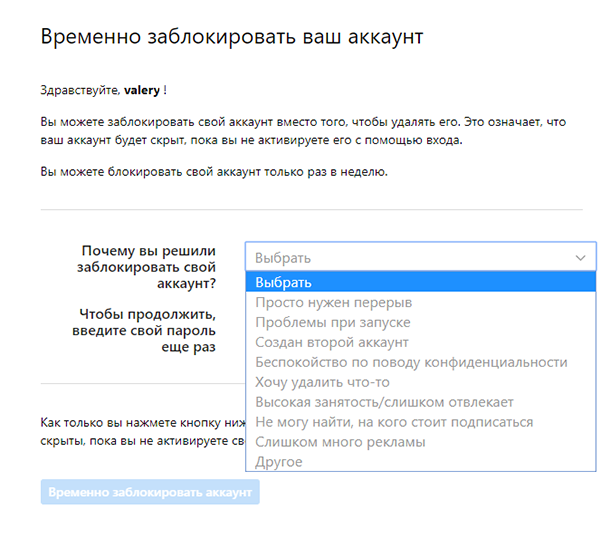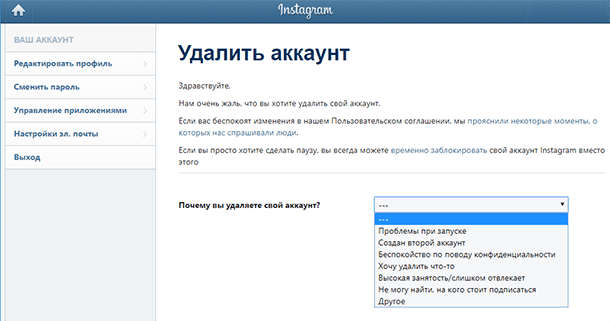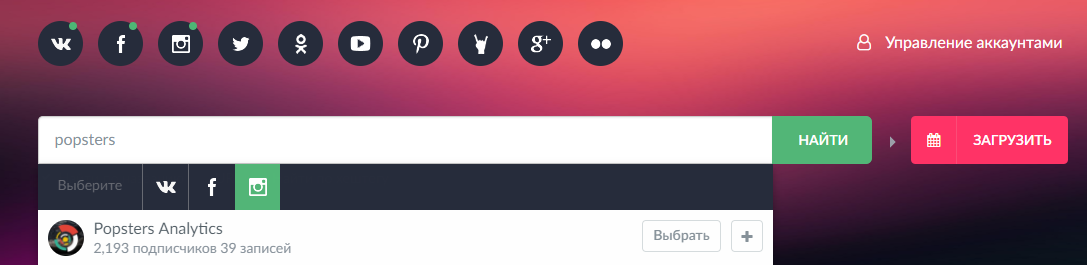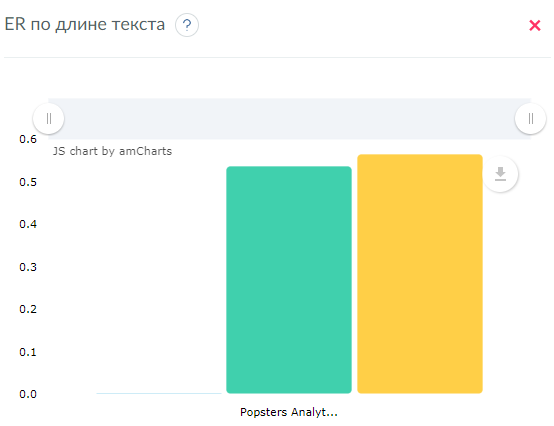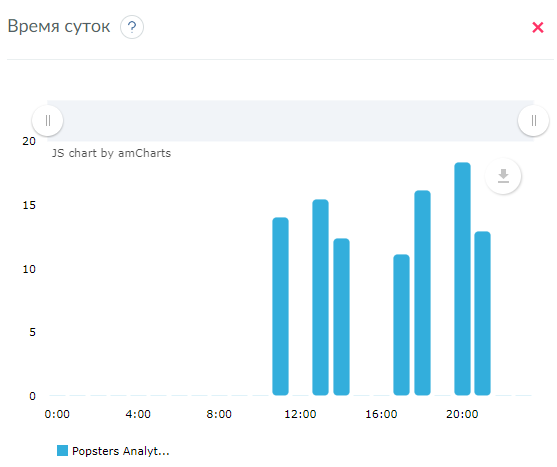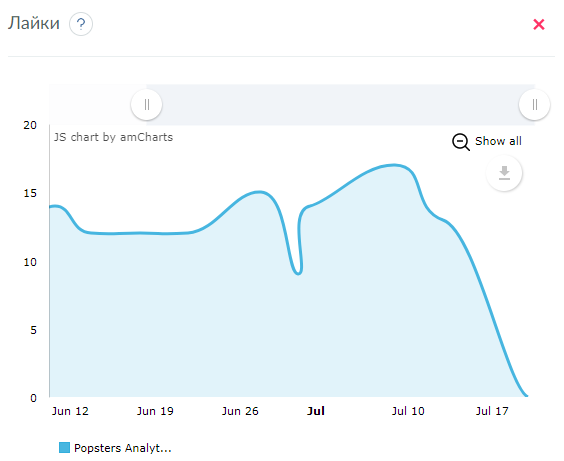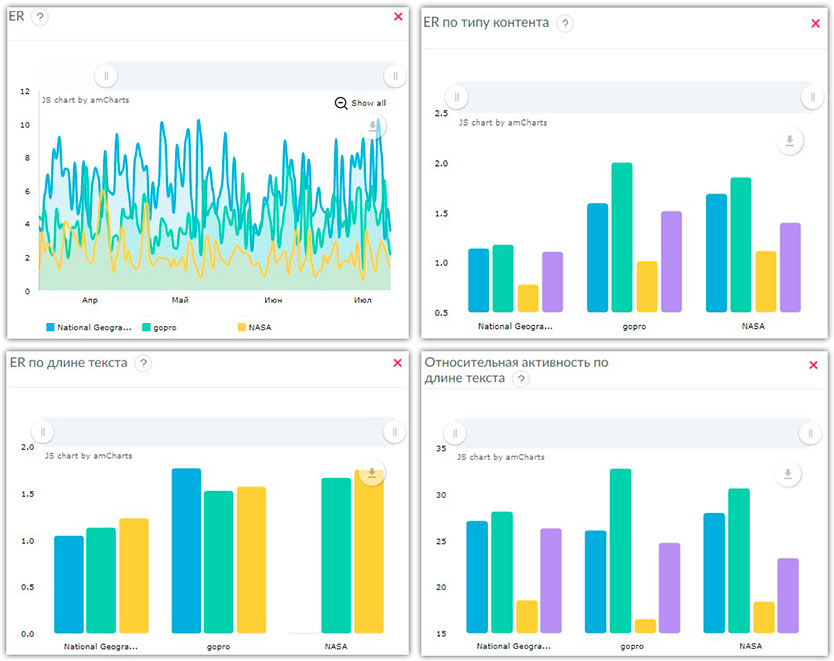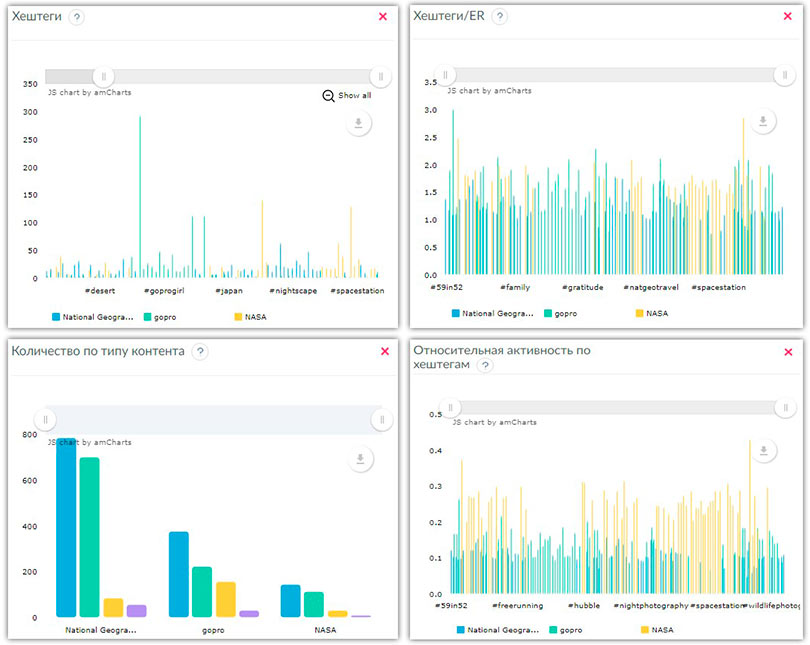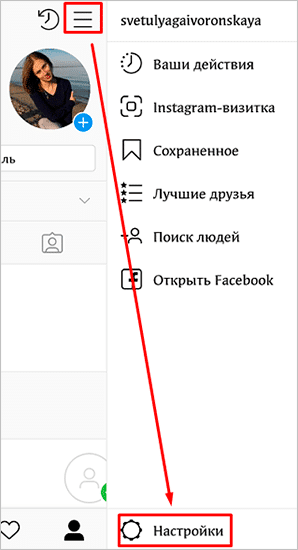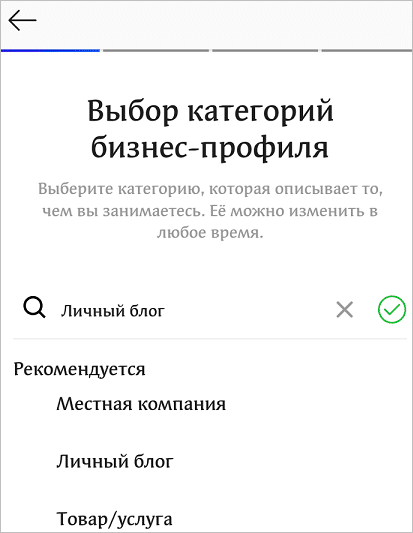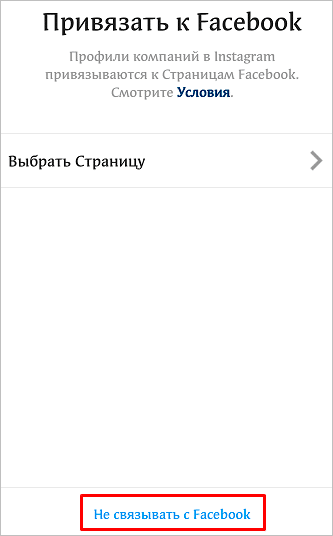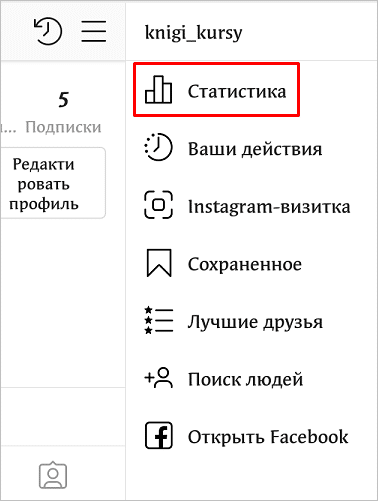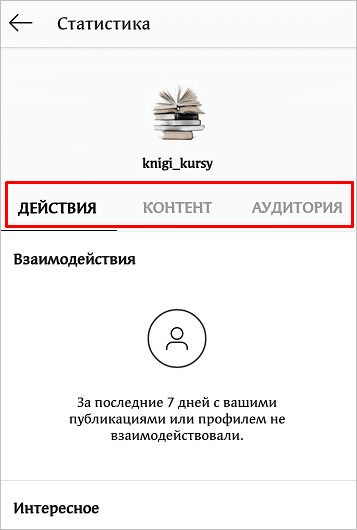Как посмотреть кто последний подписался
Как узнать, на кого подписался человек в Instagram? Ищем свои и чужие подписки
Разработчики добавили в социальную сеть Instagram множество полезных опций: возможность подписываться на других пользователей, ставить лайки, писать комментарии, выкладывать истории, отмечать друзей и даже отслеживать свою статистику. Но это еще не все инструменты, доступные в мобильном приложении или веб-версии сервиса. Например, вы знаете, как посмотреть, на кого подписался человек в Инстаграме? Или как узнать, кто отписался от вашего аккаунта? На эти вопросы мы постараемся ответить далее, разобравшись со всеми нюансами и тонкостями.
Что такое подписки в Инстаграм
Под подписками в социальной сети Instagram понимаются люди, за деятельностью которых вы решили следить. В этом случае вам всегда будут приходить уведомления о новых публикациях, а на главной странице приложения располагаться истории этих пользователей. При этом вы самостоятельно можете управлять данной вкладкой, добавляя туда новых авторов или удаляя уже имеющихся. При подписке на определенный аккаунт его владельцу обязательно придет оповещение, с информацией о вашей учетной записи.
Как посмотреть собственные подписки
Найти собственные подписки в Instagram не так сложно, как может показаться изначально. Нужная вкладка присутствует как в официальном приложении, так и в веб-версии, предназначенной для компьютеров. После нажатия по соответствующему пункту на экране устройства отобразится список, состоящий из аккаунтов выбранных вами авторов. Обо всем подробнее читайте далее.
На телефоне
Если вы привыкли работать с программой на смартфоне, то в этом случае вам изначально потребуется перейти в собственный профиль, нажав по аватарке в нижней панели. Здесь видим свои публикации и описание, но нас интересует именно вкладка «Подписки». Кликаем по ней и просматриваем нужную информацию. Дополнительно получится изменить формат сортировки результатов или скрыть конкретный профиль.
Для выхода из этого меню просто возвращаемся на главную страницу приложения.
На компьютере
Что касается компьютера, то там для работы с социальной сетью принято использовать веб-версию сервиса, открываемую через браузер. Конечно, существует и программа для Windows 10, но из-за неудобного интерфейса её использует небольшой процент активных пользователей. Поэтому просто переходим на официальный сайт Instagram, входим в аккаунт и раскрываем меню «Подписок». Возле этого пункта еще будет указано точное число людей, за которыми вы следите.
И на экране видим интересующую нас информацию. Там еще есть вкладка «Хэштеги», но туда нам заходить не требуется – она предназначена для отслеживания подписок на конкретную группу ключевых слов.
Как удалить человека из подписок
Самая интересная особенность социальной сети – возможность в любой момент удалить конкретного человека из подписок. Это можно сделать как через приложение, так и посредством веб-версии сервиса. Сначала мы переходим в уже знакомую вкладку и находим интересующую нас страницу. И затем просто кликаем «Подписки» возле нужной учетной записи.
В результате произойдет автоматическое удаление пользователя из числа ваших фолловеров. Но вы в любой момент сможете отменить изменения, заново подписавшись на автора.
Как посмотреть, кто отписался в Инстаграм от пользователя
Если мы говорим о других авторах, то вы не сможете при помощи специальных сервисов понять, кто от них отписался. Единственный вариант – вручную контролировать подписчиков, а после пытаться вычислить человека, решившего отказаться от отслеживания данной учетной записи. Но в случае с нашим личным аккаунтом есть возможность установить на смартфон приложение, позволяющее получить необходимую информацию. Подобных программ предостаточно и в Play Маркете, и в App Store. Как вариант – используйте утилиту Unfollowers for Instagram.
Однако владельцы бизнес-профилей могут обойтись и без дополнительных приложений, воспользовавшись стандартным функционалом социальной сети. Речь идет о статистике, предназначенной для анализа всех показателей. Там же располагается и нужная нам вкладка, получившая название «Аудитория». Заходим в нее и видим общий прогресс за последние 7 дней. Если кто-то отписался, то здесь также это будет указано. Вот только увидеть конкретную страницу никак не получится. В разделе представлена только ознакомительная информация.
Как посмотреть подписки другого человека в Инстаграм
Иногда так хочется узнать, на кого же подписан другой человек. Получится ли это сделать? Да, причем разными способами, начиная от использования стандартного функционала Instagram и заканчивая применением специальных сервисов. Мы расскажем о каждом варианте, а вы уже решите, на каком методе лучше остановиться.
Собственные возможности Инстаграм
Просто перейдите на страницу определенного пользователя и обратите внимание на верхнюю часть, где указывается описание. Там присутствует пункт «Подписки», нажатие по которому приведет к отображению на экране нужной нам информации. Такое действие актуально не только для приложения и телефонов, но и для веб-версии сервиса.
Единственное, нужно помнить о закрытых учетных записях. В этом случае без подписки никак не обойтись – при нажатии по пункту ничего происходить не будет.
Сервис Инсташпион от Zengram
И напоследок мы оставили, пожалуй, самый интересный и простой вариант. Инструмент Инсташпион – это часть крупнейшего сервиса Zengram, который давно используется многими людьми для качественного продвижения собственного профиля. Для начала потребуется выполнить регистрацию на платформе, если вы не сделали этого ранее. Ничего сложного делать не придется – достаточно указать электронную почту и придумать надежный пароль.
И затем остается оплатить подписку или воспользоваться бесплатным тестовым периодом, дающим возможность проверить одну учетную запись. В поисковую строку вписываем логин автора, затем выбираем «Начать проверку». Ждем, пока платформа соберет необходимую информацию и выполнит анализ всех данных. На выходе получаем обширный пакет данных: кого лайкал пользователь, кому писал комментарии и на кого подписан.
Итак, мы рассказали, как посмотреть, на кого подписался человек в Инстаграме. Для получения базовой информации вполне хватает и стандартного функционала социальной сети, однако для более сложных задач не обойтись без использования дополнительных сервисов и приложений.
Эксперт SMM продвижения, провожу онлайн лекции и офлайн встречи на тему Инстаграм промоушена. Высшее профильное образование.
Здравствуйте, хотела спросить такую интересную вещь
На своей основной странице, когда я захожу на аккаунт своего молодого человека, у него в подписках нет N-ного человека, и у этого N-него человека в подписчиках его тоже нет. И в этот же момент, когда я захожу со своей второй страницы к нему же в подписки, этот N человек тут же появляется у моего молодого человека и в подписках, и в подписчиках. Как это может быть?
Здравствуйте. Каким образом сейчас можно просматривать последние подписки любых людей?
Как узнать, на кого подписался человек в Инстаграме за последнее время
Интерес к чужим аккаунтам не иссякнет никогда. Многим пользователям хочется узнать, что делают в это время другие, кого добавляют в друзья, с кем общаются. И чем больше люди скрывают эту информацию, тем сильнее растёт интерес других. Из этого руководства вы сможете определить, на кого же именно подписался нужный вам человек в социальной сети Инстаграм за последнее время.
Каким образом узнать, кому пользователь ставит лайки в Instagram
Одним из способов узнать активность другого пользователя по отношению к чужим аккаунтам – это увидеть регулярные лайки от него. Знаки «нравятся» могут указать симпатии пользователя. Какие посты ему нравятся или какого типа люди. Такая возможность в социальной сети Инстаграм есть.
Для этого нужно открыть свой профиль:
В этом разделе не только подписчики, которые ставят лайки другим пользователям. Среди этой информации можно найти много полезного, если вы хотите отследить чью-либо деятельность в Инстаграме. Чтобы видеть информацию о лайках пользователя на постоянной основе, подпишитесь на него. И тогда проверяйте регулярно раздел с новостями о пользователях. Здесь будет всё, что вас интересует.
Проверка, на кого именно подписался человек за последнее время
В ранних версиях Instagram такая возможность была встроена в официальный клиент социальной сети. Достаточно было войти на профиль интересующего пользователя и найти раздел « Подписки ». Открыв его, можно было видеть всех, за кем следит пользователь. Но по какой-то причине эту функцию разработчики приложения убрали. Сейчас нет возможности узнать, на кого же именно подписан тот или иной пользователь в Instagram за последнее время. Но это не значит, что способов нет вообще.
Есть приложение, которое позволяет проанализировать свой профиль, а также чужие аккаунты в Инстаграме. Установите на мобильное устройство это приложение: Follower Analyzer for Instagram. 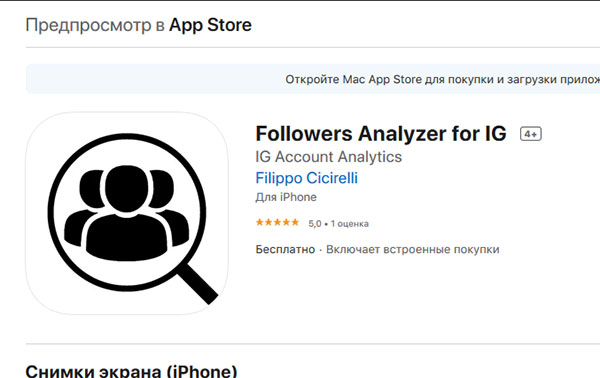
Использование Follower Analyzer для Инстаграма
При запуске нас ждёт форма входа. Введите данные, чтобы продолжить. На главном экране появится возможность узнать всё о своих подписчиках. Здесь будут лайки, подписки/отписки и всё, что связано с вашим личным профилем и контентом. 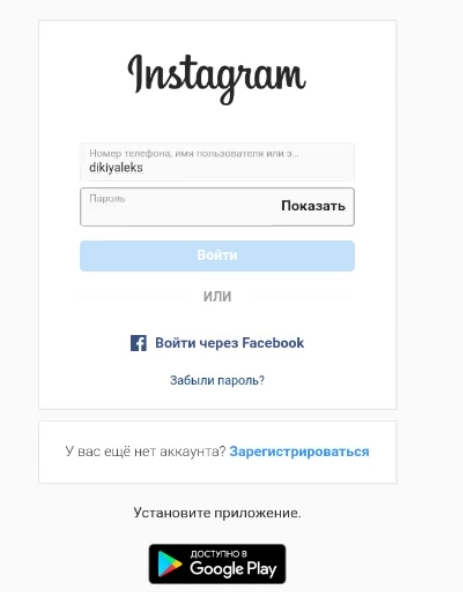
Что нужно сделать, чтобы проверить, на кого человек мог подписаться за последние дни в социальной сети Инстаграм:
Также программа Follower Analyzer for Instagram даёт возможность идентифицировать популярные теги, найти все изображения пользователя, узнать статистику посещений ваших подписчиков. При помощи иконки с указателем можно определять приблизительное местоположение подписчиков. И найти его активность в аккаунте Instagram по времени.
Способ отписаться от человека в приложении Instagram
Со временем даже опытные пользователи Instagram начинают судорожно искать важные функции, которые спрятали разработчики в очередном обновлении. С каждым годом интерфейс клиента изменяется. Эти изменения коснулись и некоторых простых функций.
Чтобы отписаться от пользователя сегодня:
В списке будут все пользователи, на которых вы подписывались ранее. Если нужно отыскать человека по имени или фамилии, то вы можете это сделать при помощи клиента Инстаграм.
Если вы знаете человека в лицо, то легко сможете найти его среди прочих людей. Иногда по миниатюре довольно трудно разобрать черты лица. В этом случае понадобится открывать каждый профиль отдельно. И искать по информации из аккаунта. Не всегда пользователи пишут настоящую имя и фамилию. В строке можно также использовать никнейм человека.
Видео-инструкция
Мы рассмотрели, каким образом узнать, на кого именно подписался человек в приложении Инстаграм за последнее время. В этом видео инструкция для определения последних действий других пользователей.
Как отследить, на кого подписался человек в Инстаграм
В социальной сети Instagram разработали много полезных функций — от создания бизнес-профилей для предпринимателей или фрилансеров до просмотра подробной cтатистики по каждой части контента.
В старой версии Инстаграма пользователи могли просматривать, на кого подписались люди в разделе «Что нового». Сейчас такая опция недоступна. Однако вы можете узнать на кого подписался человек в Инстаграме и про обновления фоловеров другими способами.
Кто первый подписался в Инстаграм
Если вы хотите узнать, кто первый оформил подписку на ваш аккаунт, придется немного потрудиться. Вам нужно зайти в раздел собственных уведомлений и отмотать оповещения до той даты, когда вы зарегистрировались в Инстаграме.
Там вы сможете увидеть, кто стал вашим первым подписчиком. Других способов узнать такую информацию нет. Даже если приложения сообщают, что могут показать подобную статистику Instagram, это обман, потому что такой функционал еще не разработан.
После оплаты подписки можно узнать, на кого подписался человек, кому ставил лайки и где оставлял комментарии, всего за 1 рубль вы получите доступ ко всей информации.
Если вы хотите следить только за одним пользователем, можно использовать пробную версию сервиса. Если число пользователей больше, придется оформлять подписку. Это также помогает отследить недобросовестных блогеров.
Кто последний подписался в Инстаграме
Этот способ проще, потому что нужно зайти в свои уведомления в пункте со значком сердечка и посмотреть оповещения от Instagram. Последний подписчик будет выше всех. Рядом с никнеймом пользователя показывается период, когда он оформил подписку.
Почему Инстаграм сам подписывается на незнакомых людей
Основные причины, по которым появляются нежелательные подписки в Instagram:
Проверить приложения, из-за которых Инстаграм сам подписывается на другие аккаунты, можно следующим образом:
Если вы знаете, на кого подписывалась система за вас, вы можете удалить эти аккаунты. Для этого откройте раздел с подписками и напротив нужной страницы нажмите на кнопку «Подписки».
Избежать подобных инцидентов можно, если сразу добавить в черный список эти аккаунты. Делается это на странице пользователя. Тапните на три точки в правом верхнем углу экрана и выберите надпись «Заблокировать».
Так вы можете просмотреть чужие подписки и кто на кого подписался в Инстаграм. Пишите комментарии, если остались какие-то вопросы, обязательно поможем их решить!
Как узнать, когда подписался человек в Инстаграме: любопытная статистика
Для того, чтобы грамотно продвигаться, необходимо проводить аналитику Инсты. Анализ профиля может понадобиться глубокий. Вплоть до информации о дате, в которую пользователь присоединился к людям, которые заинтересовались вами. Поэтому мы поговорим о том, как узнать, когда подписался человек в Инстаграме, и можно ли.
Как посмотреть, кто подписан на твою страницу в Инстаграм
Для начала поговорим о списке аудитории. Как проверить в Инстаграме, кто подписан на тебя? И на компьютере, и на телефоне узнать это можно одним способом. Только список будет немного в другом месте интерфейса. На iOS и Андроид посмотреть фоловеров можно на своей Инсте, соответствующая кнопка будет между количеством постов и подписок. В веб-версии тех, кто на тебя подписался, можно увидеть под кнопкой «Редактировать». Даже не нажимая на эти кнопки, можно увидеть количество человек, которые смотрят наши посты в новостной ленте.
Как узнать, когда именно подписался человек
Можем ли мы узнать, как давно человек подписан на нас? Единственный способ понять это – уведомления. Если человек стал фолловером недавно, нажав по иконке сердечка и пролистав показанные события профиля, вы сможете найти дату подписки. Но если страница в подписках давно, вы не сможете получить эту информацию, не потратив на неё много времени для прокрутки до нужного сообщения.
Как удалить человека из подписчиков
За жизнь профиля в его аудитории могут появиться боты и коммерческие акки Инстаграм, которые портят статистику и мешают продвижению. Поэтому от них стоит избавляться. Сделать это можно либо вручную, либо автоматически. Если нужно запустить отписку, воспользуйтесь одним из сервисов комплексного продвижения или специальным инструментом. Например, Spamguard может проанализировать акк и избавить вас от лишнего. Также, конечно, мы можем вручную отписаться от людей. Для этого нужно просто открыть имеющуюся аудиторию и нажать по кнопке «Удалить» напротив никнейма.
Как скрыть своих подписчиков от других пользователей
Иногда не хочется, чтобы другие люди знали, подписан ли конкретный пользователь на нас. Можно ли спрятать фолловеров? Нет. Единственный способ сделать эту информацию конфиденциальной – закрыть Инсту.
Но даже в этом случае те, кто уже есть в аудитории, сохранят свой доступ к списку подписчиков.
Как посмотреть подписчиков другого человека в Инстаграм
А теперь о просмотре фолловеров другого пользователя. Мы не будем говорить о разнице интерфейсов веб-версии и приложения: её нет. А вот типы акка кое-чем отличаются. О них мы и поговорим.
В открытом профиле
Точно так же, как и в своём: просто жмём по кнопке с цифрой и подписью «Подписчики». Если страница открыта, никаких проблем у вас не возникнет.
В закрытом профиле
А вот с приватным аккаунтом могут появиться затруднения. Увидеть информацию может только человек, который уже есть в аудитории. Поэтому вам нужно либо присоединиться к фолловерам этого акка, либо найти человека, который может просматривать Инсту, и попросить об услуге.
Как узнать, когда подписался человек в Инстаграме? Мы можем получить массу информации об аккаунте и своих действиях в социальных сетях. Но вот дату, когда мы подружились с пользователем фотосети, можно увидеть лишь в том случае, если это произошло недавно и уведомление не ушло слишком далеко в событиях.
Как посмотреть историю подписок в инстаграме
Читайте, какие данные об активности пользователя сохраняет Instagram. Где и как их можно посмотреть или удалить. Instagram – это одна из самых популярных и быстрорастущих социальных сетей. Основная доля её популярности припадает именно на приложение для мобильных устройств. Тем не менее, instagram.com – входит в двадцатку самых посещаемых сайтов мира.
История результатов поиска
Как и любая другая социальная сеть, Instagram по умолчанию сохраняет результаты поисковых запросов пользователя. Достаточно перейди в меню поиска (иконка со значком лупы) и кликнуть в поле «Найти». В результате будут отображены все недавние результаты поисковых запросов.
Чтобы удалить историю поиска перейдите на страницу вашего профиля (значок в виде человечка внизу экрана), и кликните на меню Параметры (значок в виде трёх точек вверху экрана).
В открывшемся меню Параметры спуститесь в самый низ, и кликните «Очистить историю поиска».
Также в истории поиска Instagram рекомендует отдельные аккаунты. Чтобы скрыть ненужный, нажмите и удерживайте его. После чего, нажмите в появившемся запросе подтверждения «Скрыть».
История лайков
Чтобы посмотреть историю лайков, перейдите в меню Параметров Instagram и выберите пункт «Понравившиеся вам публикации».
Чтобы убрать какую-то публикацию из этого меню, перейдите в неё и уберите лайк, нажав сердечко.
Как удалить или временно заблокировать аккаунт
Если по каким-то причинам вам потребуется удалить или сделать недоступной всю историю вашего аккаунта Инстаграм, то в таком случае его можно временно заблокировать или удалить. В чём разница и как это сделать?
Временное блокирование аккаунта
Если вы временно заблокируете свой аккаунт, ваш профиль, фото, комментарии и отметки «Нравится» будут скрыты, пока вы не активируете аккаунт снова, выполнив вход. Чтобы временно отключить свой аккаунт:
Войдите на сайт instagram.com в браузере мобильного устройства или с компьютера.
Вы не можете временно заблокировать свой аккаунт из приложения Instagram.
Нажмите Редактировать профиль
Выберите «Временно заблокировать мой аккаунт» (в нижнем правом углу).
Выберите вариант из раскрывающегося меню рядом с полем «Почему вы решили заблокировать свой аккаунт?» и повторно введите свой пароль.
После этого нажмите «Временно заблокировать аккаунт».
Удаление аккаунта
При удалении аккаунта ваш профиль, фото, видео, комментарии, отметки «Нравится» и подписчики удаляются навсегда. После удаления аккаунта вы не сможете снова зарегистрироваться с тем же самым именем пользователя или добавить его в другой аккаунт.
Обратите внимание: Вы не можете удалить свой аккаунт из приложения Instagram.
Чтобы навсегда удалить аккаунт:
Перейдите на страницу удаления аккаунта с помощью браузера. Но удалить аккаунт из Instagram навсегда также не так просто. Tакой пункт зарыт глубоко в настройках социальной сети. Поэтому предлагаем вам прямую ссылку на страницу удаления аккаунта Instagram: https://www.instagram.com/accounts/remove/request/permanent/
Выберите вариант из раскрывающегося меню рядом с полем «Почему вы удаляете свой аккаунт?» и повторно введите свой пароль. Безвозвратное удаление аккаунта станет доступным только после выбора причины из меню.
Нажмите «Полное удаление аккаунта».
Хочу отметить, что мобильное приложение Инстаграм имеет значительно более широкий функционал, по сравнению с веб версией социальной сети, сайтом Instagram.com. Многое из того, что можно сделать на планшете или смартфоне, на ПК сделать не предоставляется возможным.
Похожие статьи
Partition Recovery™
Надежное возвращение удаленных данных.
Универсальная программа для восстановления данных с жесткого диска, карты памяти или USB флешки.
Internet Spy™
Просмотр истории браузеров и сохраненных паролей.
Сканирует файлы браузеров и отображает информацию о проведенном в Интернете времени.
Office Recovery™
Восстановление удаленных офисных документов.
Безопасное восстановление документов, электронных таблиц, презентаций в пошаговом режиме.
Эффективно работать, не анализируя результат, невозможно. Разбираемся, как отслеживать статистику в Instagram, какие показатели можно узнать, как следить за ростом аккаунта, как сравнить несколько аккаунтов и получить подробные данные о страницах конкурентов.
Чем может быть полезна статистика Instagram
Об аккаунте в Instagram мы можем узнать: количество подписчиков, количество лайков, количество комментариев, количество просмотров видео, охват профиля, просмотры профиля, просмотры историй.
На основании этих цифр подсчитать другие показатели: темп роста аккаунта, среднее количество лайков и комментариев, ER (коэффициент вовлечения). По этим показателям можно сравнить разные аккаунты. Это полезно, когда вы покупаете рекламу у блогера. Или хотите оценить, какой вид контента нравится пользователям больше: у таких постов будет выше ER, то есть, больше лайков и комментариев. Это знание пригодится для разработки контент-стратегии: вы сделаете материалы, которые похожи на те, что уже понравились вашим подписчикам, и они с большей вероятностью наберут много лайков.
Отслеживание статистики позволяет оценить правильность ваших действий. Например, вы продаете сумки. Раньше вы публиковали фотографии сумок в шоуруме. Снимки делал профессиональный фотограф. Он выставлял свет и долго обрабатывал кадры. Но вы сомневаетесь, что людям интересно смотреть на фотографии сумок на белом фоне. И решаете размещать больше кадров, где девушки идут с вашей сумкой по улице, сидят в кафе — то есть, показать, как ваш продукт выглядит в реальной жизни. Вам кажется хорошей эта идея, но фотограф не согласен. Анализ статистики решит спор: в течение недели вы публикуете фотографии девушек с сумками. И оцениваете результаты этой недели и предыдущей.
Анализ в Instagram поможет оценить эффективность рекламной кампании. Или работу нового специалиста, если вы делегируете настройку рекламы и работу с блогерами.
Как посмотреть статистику в Instagram
Есть два удобных способа увидеть статистику аккаунта:
Увидеть статистику аккаунта Instagram можно внутри самой социальной сети. Функция доступна для пользователей, которые подключили бизнес-аккаунт. Сделать это может каждый.
Чтобы подключить бизнес-аккаунт (и возможность смотреть статистику страницы в Instagram), зайдите в Параметры. В меню найдите раздел «Аккаунт», пункт «Переключить на профиль компании». Следуйте инструкциям Facebook: создайте бизнес-страницу в социальной сети (ее можно оставить пустой) и заполните контактные данные.
Статистика аккаунта будет доступна для публикаций, сделанных после подключения бизнес-аккаунта. Если вы выключите бизнес-аккаунт, а потом снова включите, все данные пропадут.
Какие данные показывает статистика Instagram
Можно смотреть статистику каждого поста в разделе «Статистика». Кнопка «Посмотреть статистику» расположена между фотографией и текстом, ее видит только владелец аккаунта.
Обратите внимание: в продвигаемых публикациях Instagram суммирует охват, суммы комментариев и лайков, набранные и органически, и с помощью платного продвижения. В статистике вы увидите два раздела: «Промоакция» и «Органические».
Для подробного анализа используйте инструмент Instagram insights. Чтобы перейти в этот раздел, нажмите на значок статистики в правом верхнем углу профиля.
Instagram показывает следующие метрики:
Показы: количество неуникальных просмотров всех ваших постов в сумме за неделю.
Охват: количество уникальных просмотров профиля.
Просмотры профиля: количество неуникальных просмотров профиля.
Клики по ссылке на сайт: переходы по ссылке, указанной в профиле.
Клики по «Отправить эл.письмо»: переходы через кнопку «Связаться».
В разделе «Публикации» собраны данные всех публикаций, сделанные с подключения бизнес-аккаунта. Посты можно отсортировать по формату (фото, видео, галерея), временному периоду (от неделя, месяц, год, два года) и показателям:
Показы — неуникальные просмотры поста;
Охват — уникальные просмотры поста, 1 аккаунт дает 1 просмотр;
Вовлеченность — общее количество действий с постом (лайки и комментарии);
Понравилось — количество лайков;
Комментарии — количество комментариев;
Сохранения — количество сохранений вашего поста.
Эти данные позволяют понять, какие публикации оказались самыми обсуждаемыми, популярными, сохраняемыми за отчетный период.
Истории
Хотя истории удаляются через 24 часа, в статистике данные сохраняются на 14 дней.
Можно отсортировать истории по показам, охвату, касаниям «вперед» и «назад», выходам из историй и ответам на них.
Прямые трансляции
Оценивать трансляции можно по двум показателям:
Зрители в конкретный момент времени: ведущий и все зрители видят счетчик аудитории в правом верхнем углу трансляции. Он показывает, сколько человек смотрят эфир прямо сейчас.
Зрители: эти данные становятся доступны после завершения трансляции, их видит только автор. Показывает, сколько всего аккаунтов заходили в вашу трансляцию.
Активность и демография подписчиков
Следующий блок статистики Instagram — это данные о поле, возрасте и географии пользователей, а также активность подписчиков в течение недели и по времени суток.
Информация о подписчиках видны только для аккаунтов, где число фолловеров более 100.
Данные об активности показывают, когда ваша аудитория открывает Instagram. В это время лучше всего публиковать посты: их увидит больше людей. Алгоритмы формирования новостной ленты Instagram учитывают, какое вовлечение публикация получила в первые минуты после публикации. Если ваш пост заметят сразу и лайкнут его, он получит больший охват.
Данные, которые дает Instagram, недостаточно для формирования отчетов. Например, вы не можете увидеть динамику роста аккаунта. А чтобы составить подробный отчет, придется вручную переносить цифры в таблицу.
Можно смотреть статистику только у своего аккаунта, поэтому внутренняя статистика в Instagram не позволит анализировать конкурентов. Для подробного анализа статистики, выгрузки отчета и получения данных конкурентов используйте Popsters.
Что умеет Popsters для анализа статистики в Instagram
Сервис анализирует любой аккаунт. Вы можете загрузить аккаунт своей компании или аккаунт конкурента.
Popsters определяет самые удачные посты за указанный период: по количеству лайков, комментариев, ER.
Вы можете найти самые обсуждаемые публикации: под ними будет больше всего комментариев. Часто оказывается, что это посты с конкурсами. Подсказка: с помощью этого инструмента можно подсмотреть у конкурентов механики конкурсов или способы повысить вовлечение в аккаунте. А также найти интересные темы для контента, который наверняка вызовет отклик у вашей аудитории.
Какую статистику об Instagram аккаунте собирает Popsters?
Данные можно анализировать прямо на странице сервиса или выгрузить в Excel, PDF или PPTX.
Также можно выгрузить все посты за рассматриваемый период.
Как использовать Popsters для анализа аккаунта в Instagram
Авторизуйтесь в сервисе через Instagram. Наберите в строке поиска название или адрес вашего аккаунта, нажмите «Найти». Определите временной период, статистика профиля которого вас интересует.
Чтобы сравнить два аккаунта, после выбора первого нажмите «+» и добавьте нужную страницу.
Статистика Instagram аккаунтов в графиках и метриках
Рассмотрим подробнее, как выглядят графики, и что означают эти данные. Чтобы увидеть графики о вашем аккаунте, выберите нужные данные в левом столбце «Статистика».
График «Слова»
Показывает количество постов, содержащих в тексте определенное слово.
График «Время суток»
Отражает успешность публикации, сделанной в определенное время по отношению к постам, сделанным за весь рассматриваемый период, в %.
График «Лайки»
Показывает количество лайков, полученное аккаунтом в определенные дни рассматриваемого периода.
Er и тип контента

Хештеги, Er и активность
А также еще полезные метрики для расширенного анализа аккаунтов в Instagram.
Что влияет на статистику Instagram?
Эффективность работы в Instagram зависит от многих вещей: качества контента, тематики вашего аккаунта, контент-менеджмента.
Качественный контент
Instagram — визуальная социальная сеть. Публикуйте хорошие, интересные снимки с продуктом. Неуникальные изображения здесь не интересуют аудиторию, потратьте ресурсы на создание собственного контента: фотографий, видео, гифок, инфографики или иллюстраций.
Работа с аудиторией
Алгоритмы Instagram серьезно влияют на эффективность продвижения в этой социальной сети. Поэтому работайте с критериями, которые влияют на алгоритмы выдачи. Один из них — это вовлечение. Задавайте аудитории вопросы, поощряйте обсуждение материалов. Чаще проводите конкурсы и экспериментируйте с механиками: последний комментарий, отметка друга, отметка аккаунта в историях пользователя дают разный эффект.
Анализ работы
Эффективный анализ работы проводится регулярно, а не когда случаются проблемы.
Постоянно анализируйте показатели в Instagram. И вы вовремя скорректируете контент-стратегию. На основании статистики можно понять, какие темы интересны вашей аудитории, в какое время лучше постить материалы, какой формат предпочтительнее, какой длины должны быть подписи.
Выводы: как анализировать статистику в Instagram
Полезные статьи на близкую тему:
Добрый день, друзья.
Сегодня мы продолжаем разбираться с возможностями, которые дает нам любимая социальная сеть и говорим о том, как как посмотреть статистику в Инстаграме.
Начав свой путь с простой фотосети, приложение благодаря постоянным доработкам и обновлениям давно переросло эту роль. На данный момент в эту соцсеть приходит множество людей для общения, получения новостей, изучения полезных материалов и заработка.
Пользователей, которые регулярно публикуют записи в своем профиле и успели обзавестись приличным количеством фолловеров, начинают интересовать вопросы: сколько новых подписчиков у меня появилось и сколько отписалось, сколько лайков собрали публикации и какие из них вызвали самые активные обсуждения в комментариях. Особенно это важно для предпринимателей, занимающихся продвижением в Instagram.
Когда вы регистрируетесь в Инстаграме, то по умолчанию создается личный тип аккаунта. В нем доступно минимум информации для анализа:
Вот, собственно, и все. Чтобы получить больше данных и включить статистику на своей странице, нужно перевести ее на бизнес-аккаунт. Делается это за 5 минут и абсолютно бесплатно. После этого в меню появляется пункт “Статистика”.
Информация начнет собираться с момента перехода на бизнес-профиль. Максимальное количество полезной информации можно получить, если у вас больше 100 подписчиков и вы привязали Инстаграм к публичной странице в Facebook.
Второй способ получить данные об активности пользователей в вашем профиле – это использование сторонних сервисов и программ. В этом случае не нужно настраивать свою страницу и совершать с ней какие-то действия, но придется освоить работу с новыми программными продуктами. Разберем подробнее эти варианты.
Статистика бизнес-аккаунта
Как перейти на бизнес-аккаунт
Зайдите в свой профиль и нажмите на 3 полоски вверху страницы. Затем идите в “Настройки”.
Найдите и тапните по пункту “Аккаунт”. В самом низу нового окна есть строка “Перейти на бизнес-аккаунт”. Это-то нам и нужно.
Читайте информацию и нажимайте кнопку “Продолжить”, пока не дойдете до выбора категории. Определитесь с тем, какой вариант вам больше всего подходит, и двигайтесь дальше.
Затем подтвердите или измените свои контактные данные и привяжите Инстаграм к публичной странице в Facebook. Это не обязательно делать сразу, можно пока нажать на надпись внизу экрана.
Доступ к статистике можно получить и без привязки. Но если вы хотите раскрутить свой аккаунт, то только через Фейсбук можно будет запускать полноценные рекламные кампании и отслеживать результаты.
После всех этих шагов можно перейти в профиль и настроить его по своему усмотрению: добавить кнопки, информацию о себе или предприятии.
Как смотреть статистику по странице в целом и по отдельным публикациям
После этого вернитесь в свой профиль, нажмите на 3 полоски вверху экрана и выберите в меню соответствующий пункт.
В открывшемся окне есть 3 вкладки: “Действия”, “Контент”, “Аудитория”.
Переключаясь между ними, вы можете получить такую информацию:
Поскольку сбор информации начинается с момента подключения бизнес-аккаунта, то сначала вы не увидите никаких данных. Первые сведения появятся вероятнее всего через 3 – 5 дней. После этого можно начать изучать свою аудиторию и их отклик на публикации.
Также возможность смотреть статистику появится для каждой записи на странице.
В верхней строке видим количество лайков, комментариев, репостов и сохранений в закладки. “Посещения” показывают, сколько раз перешли на вашу страницу из этого поста. “Охват” говорит о том, сколько пользователей просмотрели публикацию.
В среднем эта цифра должна составлять от 30 до 60 % от количества подписчиков. Если меньше, то это может говорить о том, что среди фолловеров много неактивной публики либо ботов, больше – значит, запись вызвала бурную реакцию аудитории. Обратите на нее более пристальное внимание и старайтесь делать больше таких фото и видео.
Нажав на поле с пиктограммами и цифрами или проведя по экрану снизу вверх, можно увидеть более детальный отчет.
Сторонние сервисы
Пользоваться функцией сбора сведений на странице в Инстаграме удобно, но есть в этом способе и свои минусы:
Чтобы получить расширенный функционал для сбора и анализа информации, существуют специальные сервисы, которые работают в режиме онлайн. Вот некоторые из них:
Эти ресурсы работают на компьютере или телефоне в мобильном браузере. Также в мобильном устройстве на базе Андроид или iOS можно установить специальное приложение для сбора информации, например “Аналитика для Инстаграм” или “Follower Analyzer”.
Что влияет на статистику страницы
Если вы интересуетесь, какое впечатление производят ваши публикации и профиль в целом, стремитесь раскрутить его и заполучить больше подписчиков, то нужно не просто смотреть на цифры, а знать, как их улучшить. Для начала соберите данные хотя бы за 3 – 6 месяцев, определите факторы, которые могут влиять на них и не зависеть от вас: время отпусков, сезонные колебания интереса к теме, праздники. Затем приступайте к улучшению своих показателей.
У нас на блоге есть статья о продвижении в Инстаграме, используйте советы из нее. А также я рекомендую внимательно отнестись к правилам ранжирования постов в ленте Instagram. Они говорят о том, что вверху будут те записи, которые набрали больше всего лайков и комментариев в первые минуты и часы после публикации. Поэтому нужно следить за качеством контента и временем, когда лучше всего размещать новый пост. Это те часы, когда ваша аудитория наиболее активно заходит в приложение и листает ленту.
Как еще можно улучшить показатели:
Анализируйте результаты от конкретных действий, изучая статистику в динамике, и принимайте взвешенные решения о том, в каком направлении двигаться дальше.
Заключение
Мы разобрали 2 основных способа просмотра и анализа статистики в Инстаграме. Если вы серьезно решили продвигать себя или свою компанию в этой социальной сети, можете смело переходить на бизнес-аккаунт. Он откроет много возможностей для контактов с подписчиками и раскрутки страницы.
Чтобы анализировать свои показатели и действия конкурентов, удобно пользоваться специальными сервисами и программами. У всех них есть тестовый бесплатный период, за который можно оценить их работу, проверить достоверность информации и решить, какой программный продукт подходит вам больше всего.